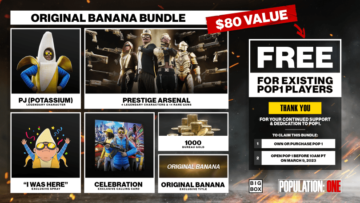이 깔끔하고 작은 기능을 사용하여 Oculus Quest에서 VR 게임 플레이 비디오를 한 단계 끌어올리는 방법을 알아보세요.
v29 업데이트의 일부로 Oculus Quest 헤드셋에서 사용할 수 있는 Live Overlay를 사용하면 편집이나 그린 스크린 장비 없이도 스마트폰 카메라를 사용하여 VR 게임 플레이 위에 레이어링할 수 있습니다. 호환되는 iPhone과 iPhone을 놓을 평평한 표면만 있으면 됩니다. 혼합 현실 캡처만큼 인상적이지는 않지만 추가 장비에 투자할 필요 없이 VR 게임 플레이 비디오를 다음 단계로 끌어올리려는 사람들에게 여전히 훌륭한 도구입니다.
그러나 충분한 이야기! 이것이 어떻게 작동하는지 보여드리겠습니다.
먼저 Oculus Quest 헤드셋을 켜고 선택한 게임이나 앱으로 이동해야 합니다. 그런 다음 스마트폰에서 Oculus 앱으로 이동하여 메뉴의 왼쪽 상단 모서리에 있는 "전송" 옵션을 선택합니다. 여기에서 전송하려는 VR 헤드셋을 선택합니다.
활성화되면 헤드셋의 영상이 스마트폰으로 직접 스트리밍되는 것을 볼 수 있습니다. 녹화 버튼 위에 새로운 "라이브 오버레이" 옵션이 표시됩니다. 스마트폰의 카메라를 원하는 피사체에 맞추고 기능을 활성화하세요. 팔! 이제 VR 게임 플레이 위에 직접 레이어링된 자신을 볼 수 있습니다. 완벽한 샷을 위해 각도를 조정하면 흔들릴 준비가 된 것입니다.
최상의 결과를 얻으려면 촬영 공간에 적절한 조명이 있어야 합니다. 그 자체로는 전문적인 조명 장비가 필요하지 않지만 카메라에 더 많이 보일수록 이미지 품질이 더 좋아집니다. 또한 단색 배경에서 촬영하는 것이 좋습니다.
그린스크린이 분명히 효과적일 것이지만 단순한 빈 벽도 괜찮을 것입니다. 복장이 배경과 일치하지 않는지 확인하십시오. 이렇게 하면 앱이 사용자를 주변 환경과 더 잘 구분하는 데 도움이 됩니다. 또한 일부 게임은 다른 게임보다 더 잘 작동한다는 사실을 발견했습니다. Live Overlay를 활성화하는 것은 내 iPhone 12에서 상당히 부담스러운 것으로 판명되었습니다. 그래도 이것은 깔끔한 작은 기능이며 시간이 지남에 따라 개선될 것이라고 생각합니다.
그리고 그게 다야! 고통스러울 정도로 간단합니다. 이제 결과는 게임 플레이에 대해 수동으로 합성하는 것만큼 인상적이지는 않지만 게임 플레이 영상을 다음 단계로 끌어 올릴 빠르고 쉬운 방법을 찾는 사람들에게는 여전히 훌륭한 도구입니다.
안타깝게도 라이브 오버레이는 현재 최신 iPhone 모델 이상만 지원합니다. 이 기능을 Android 기기에서 사용할 수 있는지 여부는 아직 알 수 없습니다.
기능 이미지 크레딧 : VRScout
출처: https://vrscout.com/news/how-to-use-live-overlay-on-the-oculus-quest-2/